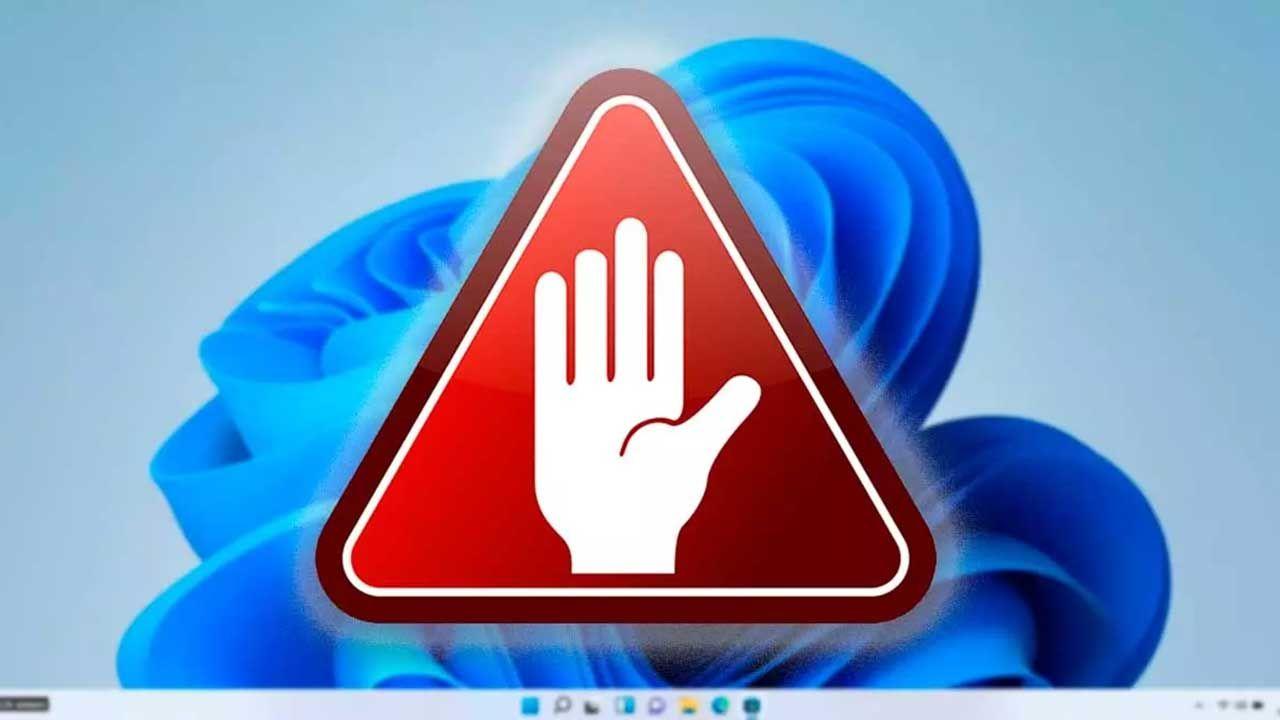- Los portátiles de doble pantalla y los kits dual/triple multiplican la productividad al ampliar el espacio visual.
- ASUS Zenbook DUO ofrece dos OLED 3K/120 Hz, modos versátiles y hardware potente con gran autonomía.
- Alternativas: convertibles 2 en 1, clamshell y monitores externos mediante USB-C/DP, docks o daisy chain.
- Verifica GPU, conexiones y etiqueta energética para una configuración estable, eficiente y escalable.

Trabajar, crear y colaborar se ha vuelto más cómodo cuando contamos con más de una pantalla a mano. La buena noticia es que ya no necesitas acarrear con dos monitores externos para tener ese espacio visual extra: existen portátiles con varias pantallas integradas y soluciones que llevan el flujo de trabajo multipantalla allá donde vayas.
Si te mueves entre la oficina, casa y espacios de coworking, probablemente hayas notado que el límite real suele ser el espacio de pantalla. Desde modelos con doble panel OLED hasta soportes que añaden pantallas laterales a tu portátil tradicional, pasando por configuraciones con monitores externos, aquí tienes una guía completa para elegir, configurar y exprimir al máximo los portátiles con varias pantallas integradas y sus alternativas.
Portátiles con varias pantallas: conceptos, ventajas y escenarios
Cuando hablamos de “portátil con pantalla extra” nos referimos tanto a equipos con dos paneles integrados como a accesorios que añaden una o dos pantallas a los lados del portátil. En este segundo caso, las pantallas se fijan al marco del equipo y se conectan por HDMI o USB-C; muchas veces se comercializan como “pantalla dual” o “pantalla triple” y se indican en pulgadas para que compruebes la compatibilidad con el tamaño de tu portátil.
¿Por qué querrías una pantalla adicional? Porque aporta más superficie útil sin renunciar a la movilidad. Es mucho más fácil arrastrar archivos, comparar documentos, tener el editor en un lado y la referencia en el otro, o seguir el correo y la mensajería mientras avanzas en una presentación.
Los casos de uso se multiplican: profesionales de finanzas que revisan métricas en una pantalla y modelizan en la otra, creadores que combinan apps de diseño con paneles de inspiración, desarrolladores que depuran a la vez que consultan documentación, o gestores que alternan CRM, campañas y videollamadas sin perder el hilo.
Si buscas añadir pantallas externas, recuerda que la GPU del portátil determina cuántos monitores soporta y a qué resoluciones. En Windows puedes mirar el Administrador de dispositivos (Adaptadores de pantalla) para saber tu GPU, y en Mac comprobar las pantallas externas admitidas según tengas un chip como M2 Pro o M2 Max; con M2 Pro, por ejemplo, se pueden usar hasta dos monitores externos según resolución y tasa de refresco, mientras que con M2 Max se puede llegar a cuatro en función de la configuración.

¿Qué es exactamente un portátil con pantalla adicional?
Hay dos caminos: equipos nativos de doble pantalla o kits que convierten tu portátil en uno de dos o incluso tres paneles. En el segundo caso, comprueba el tamaño (pulgadas), el tipo de conexión (HDMI, USB-C, Thunderbolt) y si la sujeción al marco es compatible con tu modelo concreto.
Las ventajas prácticas en el día a día de los portátiles con varias pantallas integradas son obvias: Más pantalla implica menos fricción: sin pestañas amontonadas ni alt-tab constante, mayor foco, y una sensación de orden. Además, si trabajas con vídeo, foto o herramientas exigentes (Photoshop, After Effects, Premiere Pro), la visión amplia ayuda a no perder detalle.
Qué tener en cuenta al comprar una pantalla adicional
Antes de lanzarte, revisa tamaño compatible del portátil, diagonal preferida (10–12 pulgadas si quieres algo muy compacto o 14–17 pulgadas para una experiencia más amplia), resolución (Full HD es suficiente para muchos, aunque 4K/8K aporta más nitidez con mayor coste y requisitos), y tasa de fotogramas (60 FPS es lo habitual; para usos no gaming, 24/30 FPS pueden bastar).
Valora también extras: altavoces integrados, paneles con HDR o tecnología IPS para mejorar color y ángulos, y las conexiones disponibles (HDMI, USB-C o Thunderbolt). No olvides la etiqueta energética: cuanto mejor la calificación, menos energía consumirá tu conjunto.
ASUS Zenbook DUO y la nueva ola de doble pantalla
Entre los portátiles de doble pantalla, el ASUS Zenbook DUO destaca por ofrecer dos pantallas OLED 3K de 14 pulgadas a 120 Hz unidas por una bisagra de 180°, además de un teclado Bluetooth desmontable y un soporte integrado. También se comercializa en variantes con paneles táctiles de 14,5 pulgadas, por lo que la familia cubre distintos gustos y necesidades.

Modos de uso flexibles
El diseño permite varios modos: portátil tradicional con teclado colocado, doble pantalla apilada verticalmente (con o sin teclado; incluso con teclado virtual en la inferior), escritorio con ambas pantallas dispuestas una al lado de la otra en vertical, o modo compartido, donde los paneles hacen espejo para enseñar contenido de frente a otra persona.
A diferencia de depender de monitores externos, aquí todo es coherente: dos pantallas idénticas en calidad y resolución integradas en el mismo chasis, sin pelear con cables ni escalados. Las herramientas nativas de ASUS facilitan gestionar ventanas y zonas en ambas pantallas, logrando que pasar de una a otra sea fluido.
Multitarea real, sin ataduras
Ejemplos prácticos sobran: mantener una videollamada arriba y tomar notas abajo, redactar en una pantalla mientras consultas un documento en la otra, o vigilar correos y chat sin ocultar el proyecto principal. Para finanzas, marketing digital, desarrollo de software o creación de contenidos, la mejora de productividad es inmediata.
Gracias al teclado Bluetooth desmontable y al soporte, el Zenbook DUO se transforma en una estación de trabajo de escritorio sin perder portabilidad. Funciona igual de bien en casa, en la oficina, en un tren o en una cafetería, lo que lo hace ideal para quienes viven en movimiento y no quieren sacrificar espacio visual.
Comodidad y diseño sin compromisos
Una queja habitual de usar monitores externos es el volumen y la logística: más peso en la mochila, más cables y más minutos de montaje en cada sitio. Con el DUO, al integrar ambas pantallas, te olvidas de todo eso. Y a pesar del doble panel, presume de ser delgado, ligero y con un chasis metálico de gran calidad.
Este enfoque minimiza fricciones: misma experiencia multipantalla en cualquier mesa, menos preparación y más concentración. Una vez lo pruebas, cuesta volver a una sola pantalla.
Rendimiento y autonomía para tareas exigentes
El ASUS Zenbook DUO (UX8406) monta procesadores Intel Core Ultra 9 (Series 2) con aceleración de IA y 32 GB de LPDDR5x, acompañado de SSDs de hasta 2 TB. Desde edición de vídeo 4K hasta compilaciones pesadas o procesamiento de datos, está pensado para cargas intensas.
La autonomía promete más de 18 horas y carga rápida, de modo que puedes trabajar más tiempo y volver a enchufar menos. En pocas palabras, no solo añade pantalla: suma potencia para cumplir con ambición profesional.
Alternativas y configuraciones: 2 en 1, clamshell y múltiples monitores
El mundo no es solo doble pantalla nativa. También existen convertibles 2 en 1 con bisagra 360° o teclado desmontable, y clamshell tradicionales que destacan por su sencillez y robustez. Además, siempre puedes ampliarlos con monitores externos si necesitas más superficie de trabajo.
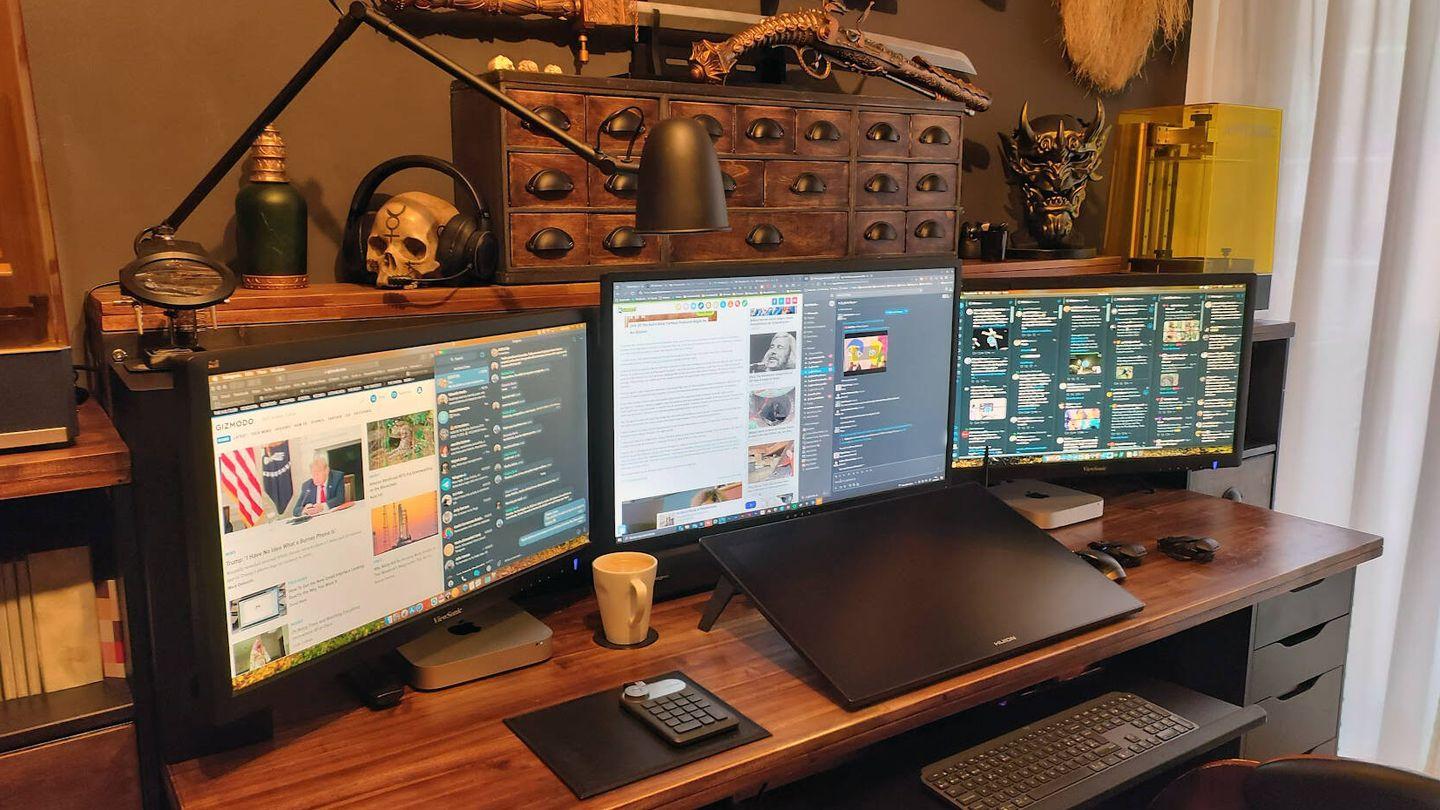
Convertibles 2 en 1 para creatividad y movilidad
Los 2 en 1 combinan portátil y tablet. El ProArt PX13 ofrece una pantalla de gran calidad, bisagra flexible y rendimiento pensado para creadores; con lápiz óptico se convierte en lienzo para dibujo, foto y vídeo. El ProArt PZ13, con teclado desmontable, prioriza la portabilidad sin sacrificar capacidad para ilustradores, diseñadores o educadores.
Estos formatos brillan en clases, presentaciones o trabajo colaborativo: el modo Tienda (tent) va genial para exponer contenido, y el modo Pie facilita discusiones en grupo. En modo tablet, las experiencias de dibujo se sienten naturales y las herramientas de pincel responden de maravilla.
Clamshell modernos para presupuesto y simplicidad
Los “de toda la vida” siguen siendo una apuesta segura. Modelos como ASUS Vivobook S14 (14 pulgadas, OLED FHD en variantes Lumina opcionales) y Vivobook S16 (16 pulgadas) equilibran portabilidad, buenos paneles y precio. Para estudiantes o oficina, navegar, editar documentos o streaming, son un acierto racional.
¿Y si quiero varias pantallas con mi portátil actual?
Si tu equipo solo tiene un HDMI, no desesperes: revisa si cuenta con DisplayPort, USB-C con DisplayPort Alt Mode o Thunderbolt. Muchas veces hay más salidas de vídeo de las que parece. Evita, si puedes, puertos antiguos como VGA o DVI (limitaciones de resolución, sin audio y peores frecuencias).
Duplicar pantalla: divisor HDMI
Un divisor HDMI reparte una señal única en varias salidas, ideal para reflejar la pantalla (misma imagen en todos los monitores). Ojo: no sirve para extender el escritorio. Hay divisores activos (alimentados, mejor señal en largas distancias y más pantallas) y pasivos (baratos, distancias cortas o hasta dos pantallas).
Extender pantalla: estación de acoplamiento
Para usar monitores como pantallas separadas, lo suyo es una dock o estación de acoplamiento, que suma HDMI, USB-C, audio, SD, etc. Es más cara que un divisor, pero te da flexibilidad de escritorio real. Ejemplos habituales: docks USB 3.0 de Dell, hubs de Anker o bases de Baseus.
¿Sin cables? Pantalla inalámbrica
Si odias el lío de cables, puedes recurrir a apps de pantalla inalámbrica: Spacedesk (Windows/Android) o Sidecar en el ecosistema Apple para extender o duplicar con iPad. Ten en cuenta la latencia: para render 3D, gaming o edición de vídeo, mejor conexiones por cable.
Mención honorífica: conexión en cadena (daisy chain)
Con DisplayPort y monitores compatibles con MST, puedes encadenar pantallas desde un solo puerto. No funciona con HDMI y la mayoría de monitores del mercado no lo soportan (suele verse en gama alta), pero si tu hardware lo permite, es una solución elegante y limpia.
Eficiencia energética: qué significa la etiqueta
La Etiqueta Energética de la UE/UK informa de la eficiencia de un producto en la escala A–G y puede incluir datos como consumo y emisiones de ruido. Esto ayuda a ahorrar en la factura y a reducir emisiones de gases de efecto invernadero. Algunas iniciativas comerciales destacan las calificaciones A, B y C para señalar productos de mayor eficiencia.
Si vas a sumar pantallas al portátil (ya sean integradas, externas o acoplables), considerar la etiqueta energética te ayudará a optimizar el consumo del conjunto. Y si compras accesorios en tiendas especializadas (por ejemplo, pantallas duales o triples para portátil), revisa siempre especificaciones de tamaño, resolución, conexiones y su calificación energética.
En el mercado encontrarás soluciones listas para usar en “pantalla dual” o “pantalla triple” para distintos tamaños de portátil, así como portátiles clamshell, convertibles 2 en 1 y modelos de doble pantalla. Escoger bien el formato según tus usos es tan importante como elegir el cable o el dock correcto.
Para quien necesita lo máximo en movilidad y productividad, los portátiles de doble pantalla como el ASUS Zenbook DUO sintetizan lo mejor de escritorio y portátil en un mismo chasis: modos flexibles, multitarea real, potencia y autonomía. Para usos más ligeros y presupuestos ajustados, un clamshell moderno con buenas conexiones, o un convertible con lápiz si dibujas, pueden ser la jugada ganadora.
La clave está en que puedas mantener tu ritmo sin pelearte con la tecnología: más pantalla cuando la necesitas, menos complicaciones siempre. Con las opciones actuales, es más fácil que nunca llevar tu “setup” de dos pantallas a cualquier parte.
Redactor especializado en temas de tecnología e internet con más de diez años de experiencia en diferentes medios digitales. He trabajado como editor y creador de contenidos para empresas de comercio electrónico, comunicación, marketing online y publicidad. También he escrito en webs de economía, finanzas y otros sectores. Mi trabajo es también mi pasión. Ahora, a través de mis artículos en Tecnobits, intento explorar todas las novedades y nuevas oportunidades que el mundo de la tecnología nos ofrece día a día para mejorar nuestras vidas.